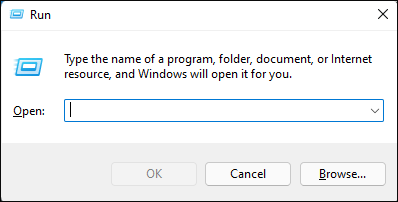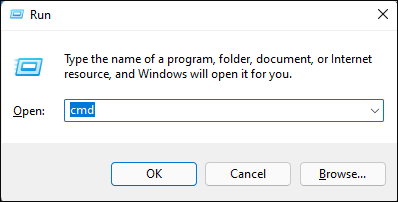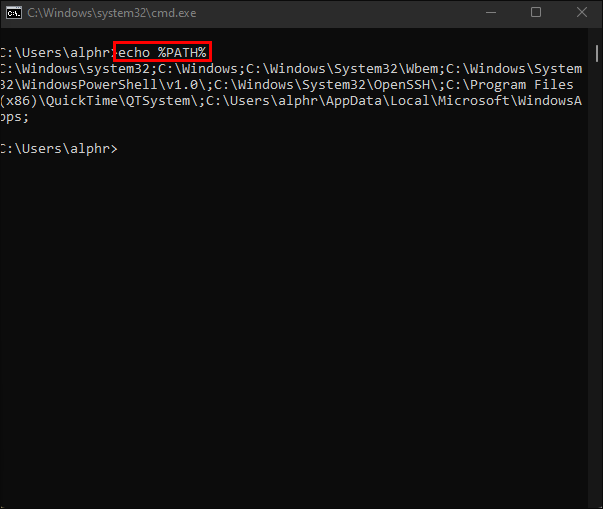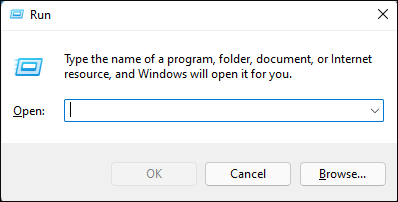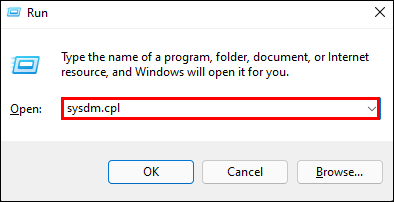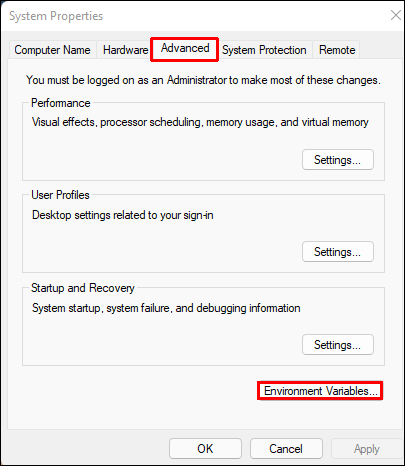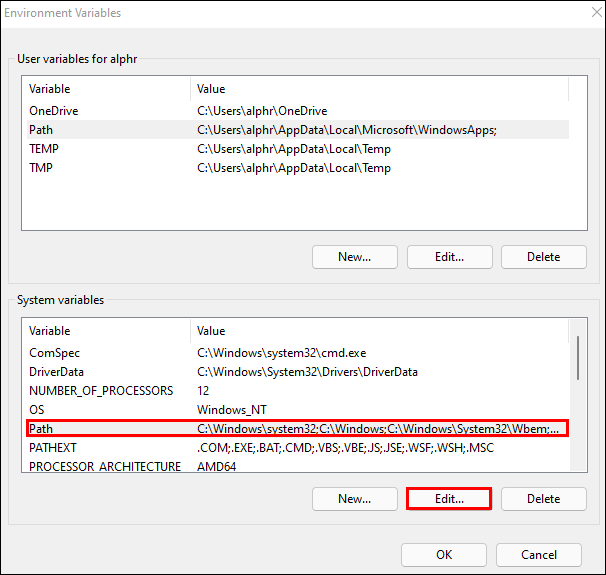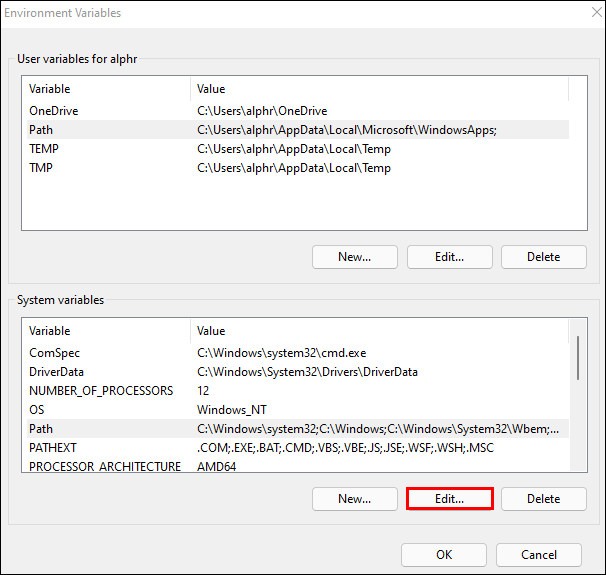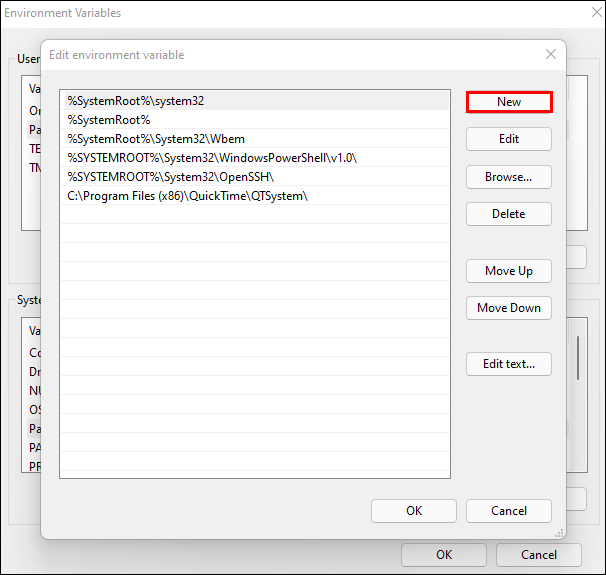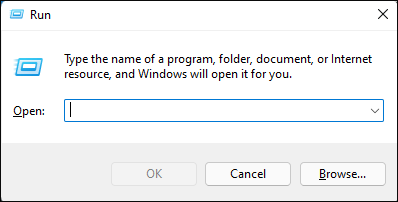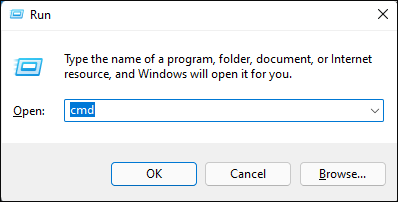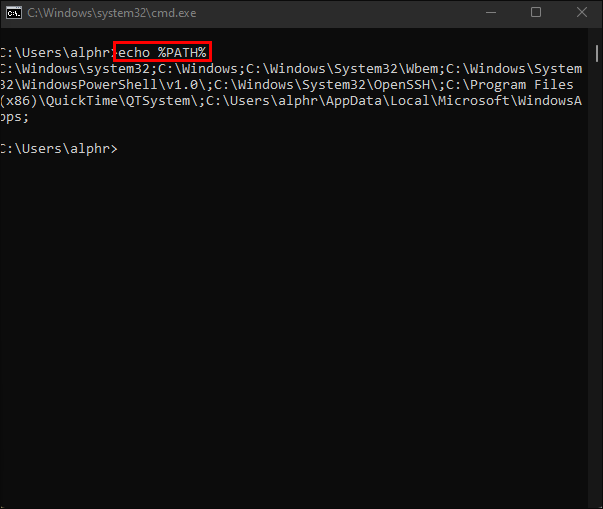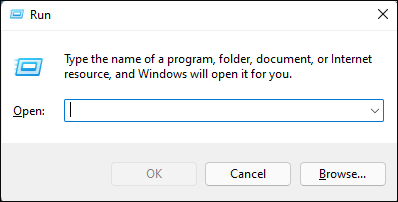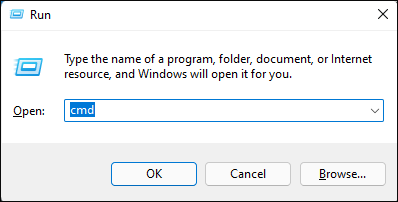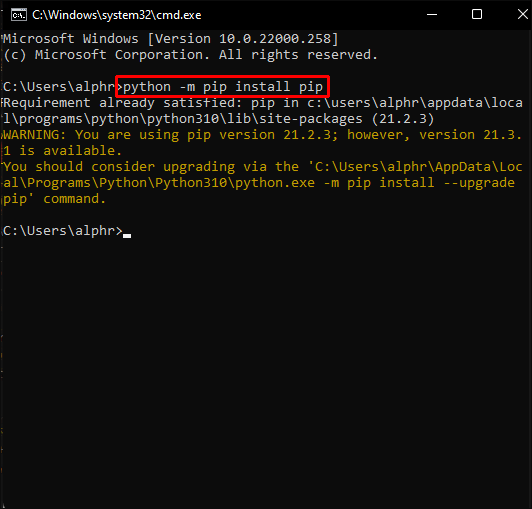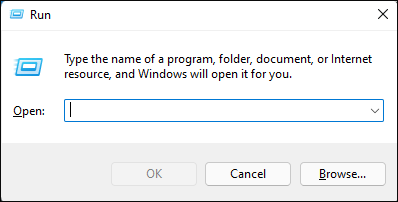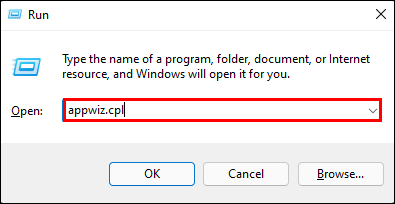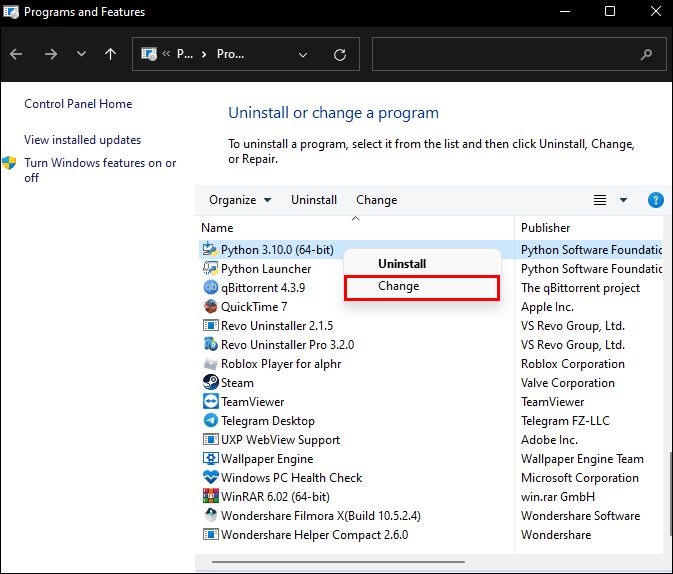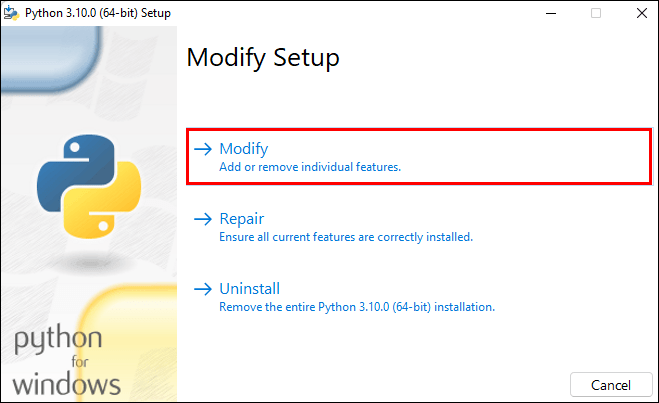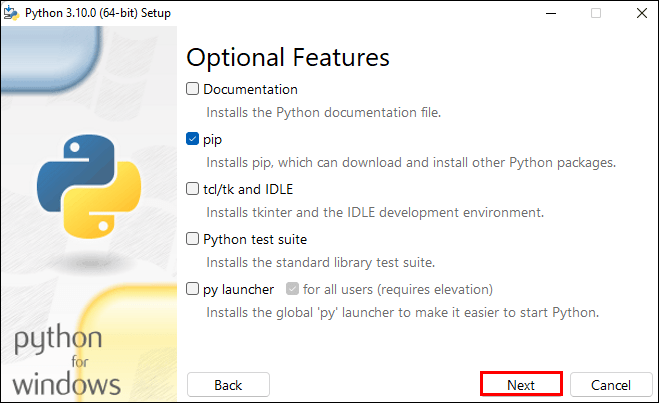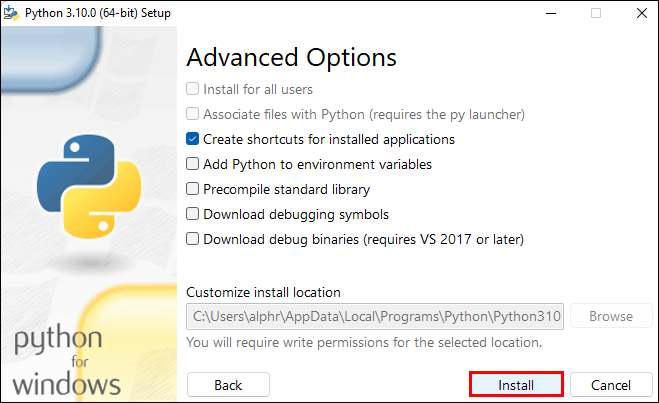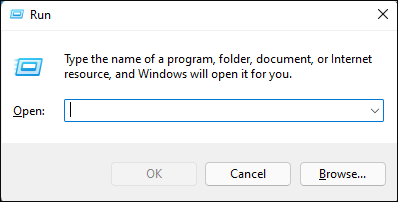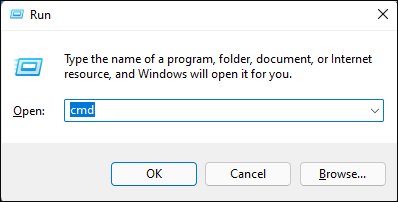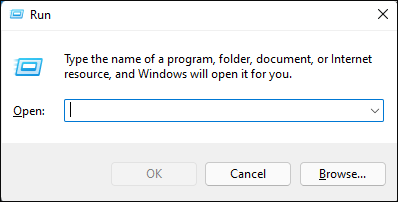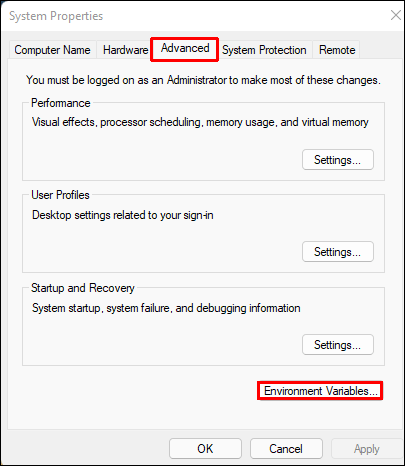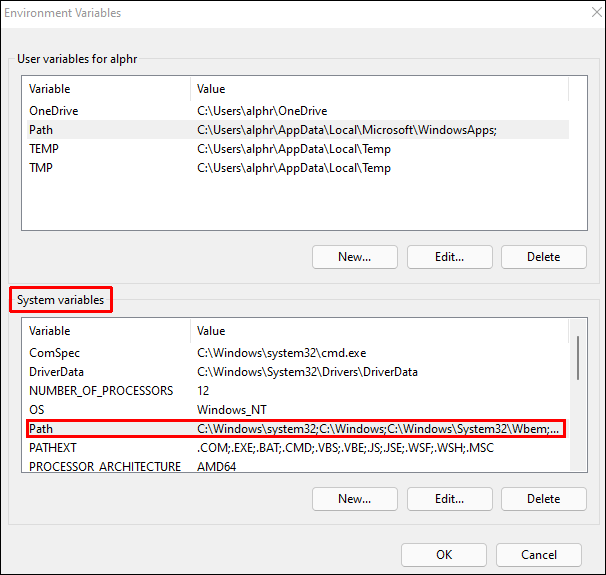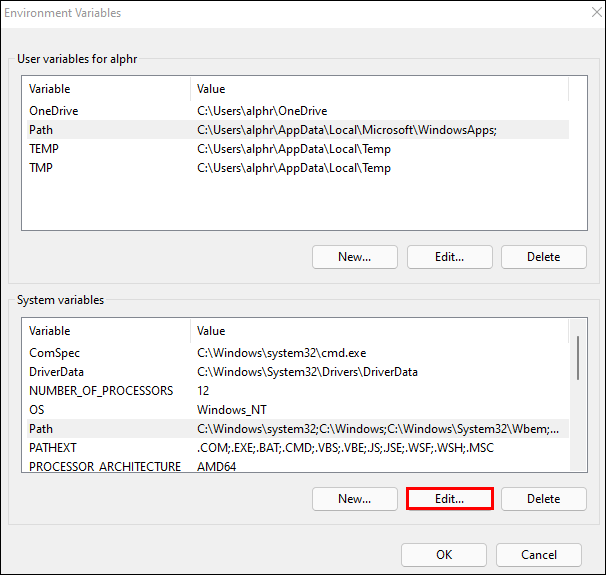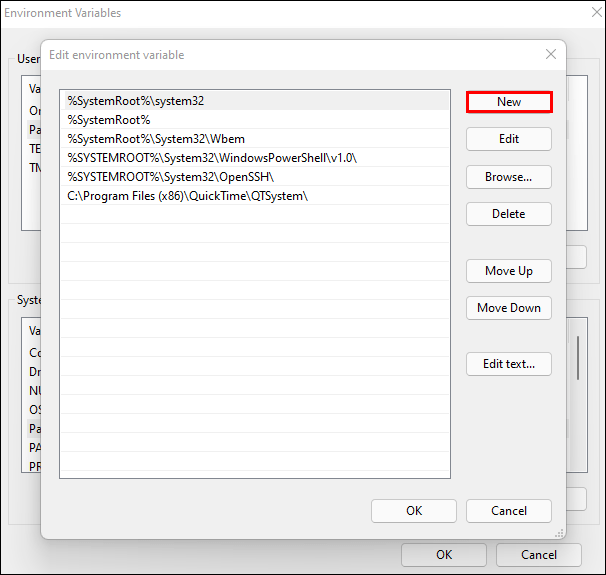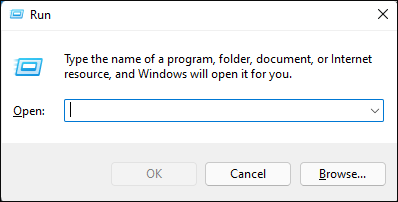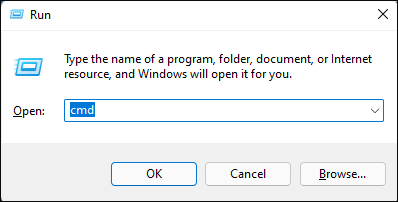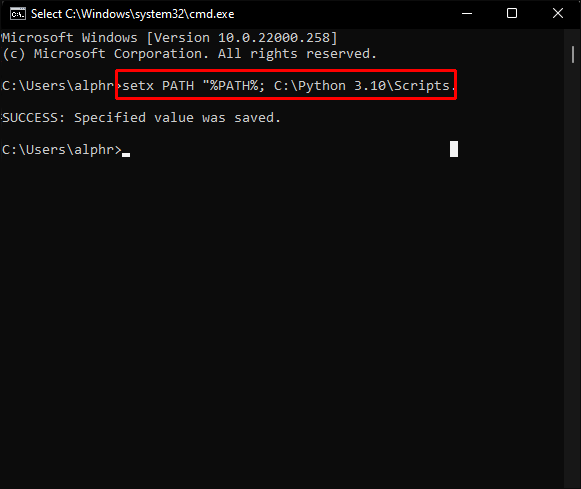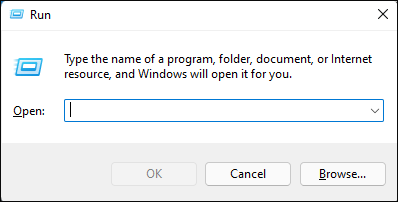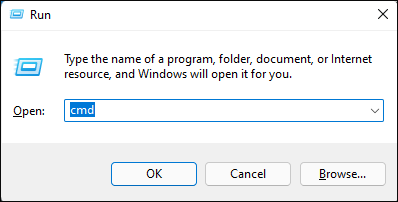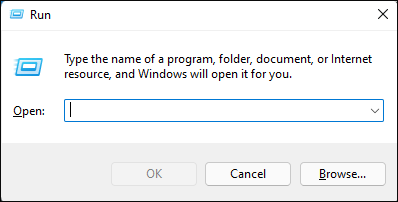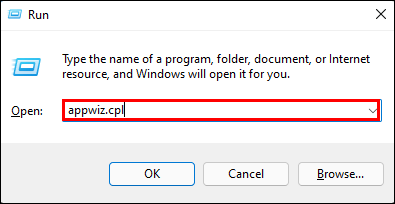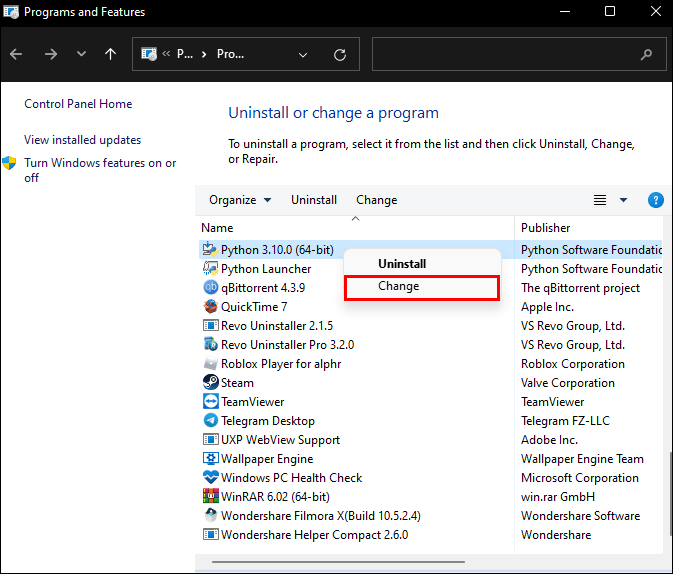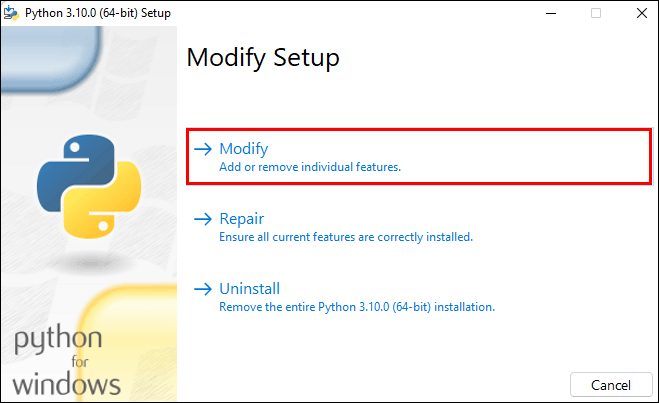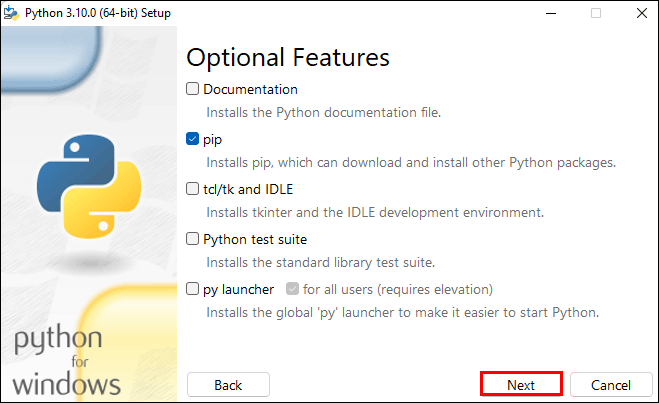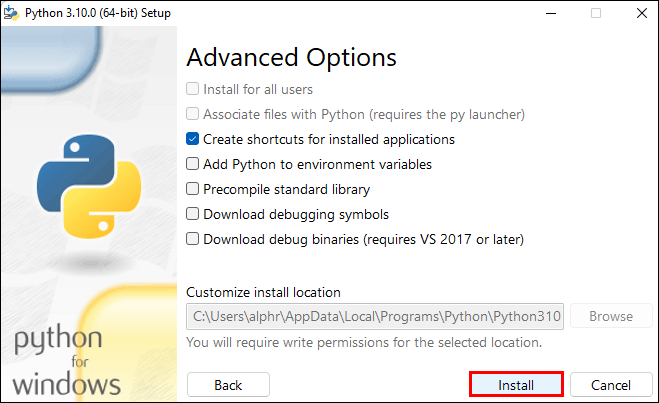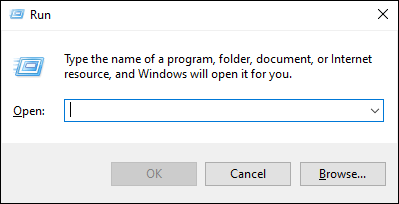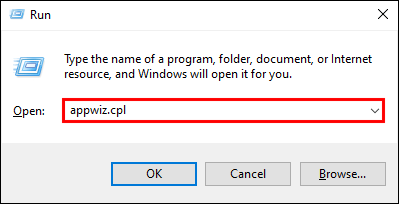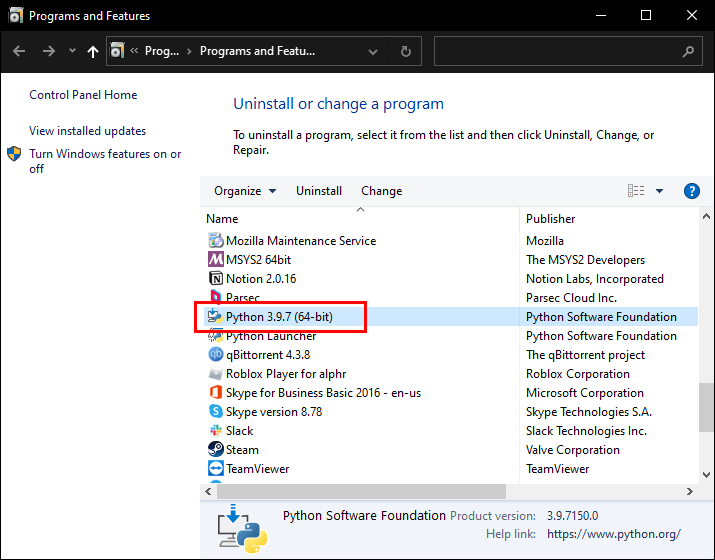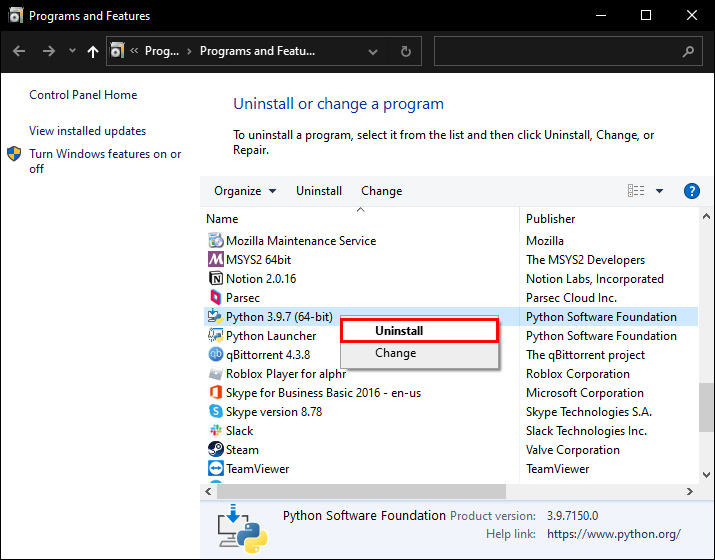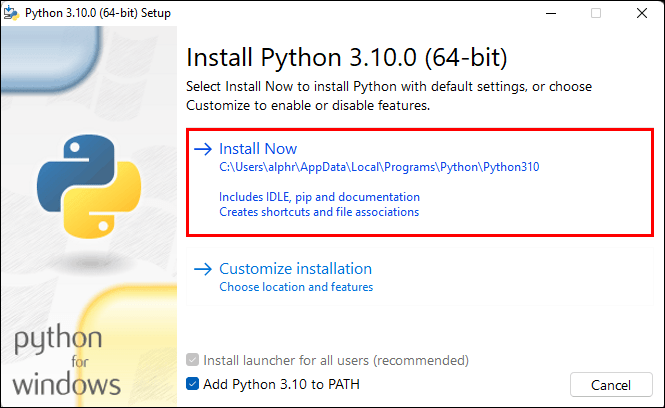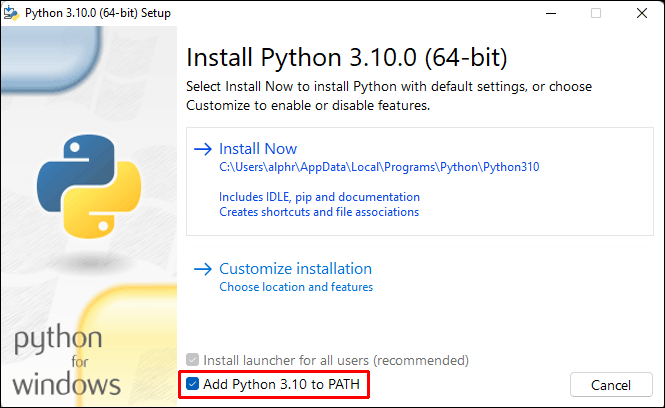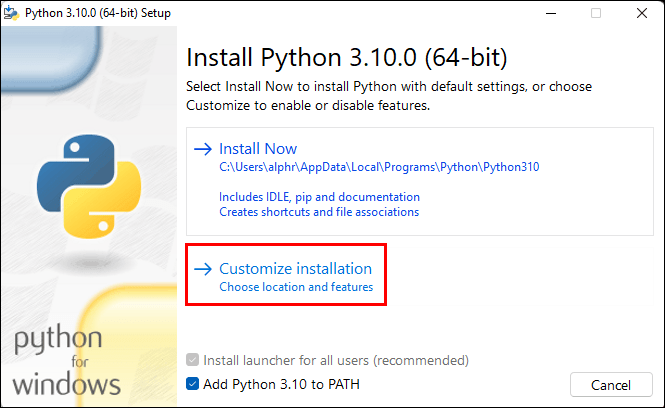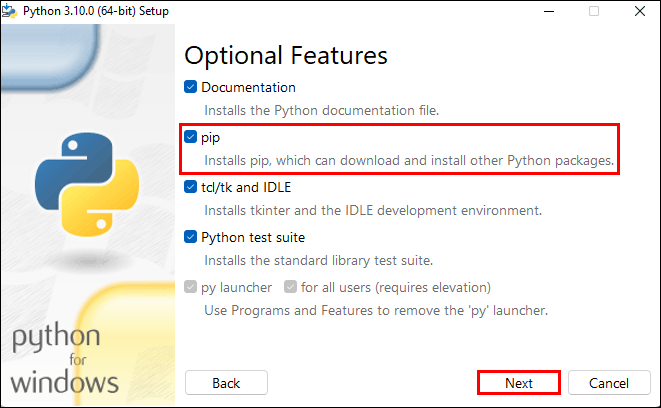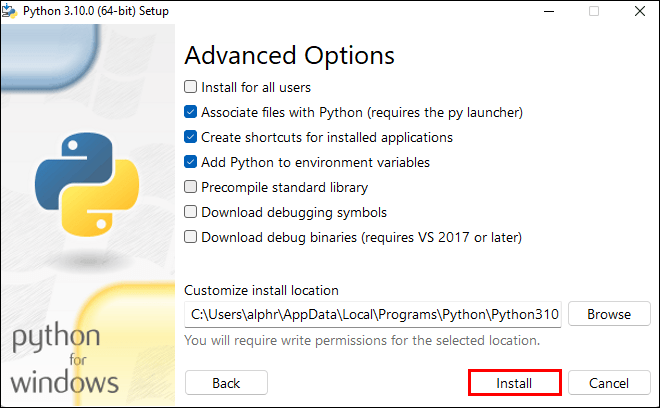Pip Installs Packages(pip)는 Python 소프트웨어 패키지를 설치하고 운영하기 위한 패키지 구성 시스템입니다. 일반적으로 Python 패키지 인덱스 패키지에 사용됩니다.

Python 패키지를 설치할 때 많은 사용자가 'pip'가 내부 또는 외부 명령으로 인식되지 않고 문제 해결 방법을 잘 모르는 메시지를 수신했다고 보고합니다. 이 오류가 표시되면 해결 방법에 대한 도움말을 읽으십시오.
'Pip'이 내부 또는 외부 명령 실행 가능한 프로그램 또는 배치 파일로 인식되지 않음
이 오류의 가장 일반적인 두 가지 이유를 살펴보겠습니다.
Pip 설치가 시스템 변수에 없음
Windows 명령 프롬프트에서 Python 명령을 실행하려면 pip 설치 경로를 PATH 시스템 변수에 추가해야 합니다. 설치 파일을 통해 Python을 설치했다면 자동으로 추가되어야 합니다.
설치가 PATH에 잘못 추가되었습니다
경로를 수동으로 추가한 경우 문제는 단순히 오타일 수 있습니다. 새 경로 앞에 세미콜론이 하나 누락되거나 어딘가에 추가 공간이 있으면 오류가 발생합니다.
'Pip'이 내부 또는 외부 명령으로 인식되지 않음 Windows 10
Windows 10에서 문제를 해결하려면 다음 수정 사항을 시도하십시오.
수정 1: Pip이 PATH 변수에 추가되었는지 확인
추가되었다고 확신하는 경우 수정 3으로 이동하십시오.
빠른 확인 방법은 다음과 같습니다.
- Windows 키 + R을 눌러 실행 대화 상자를 엽니다.
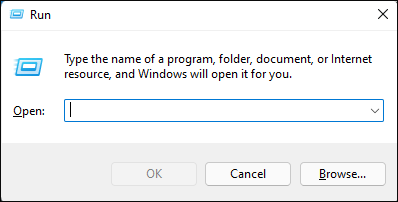
- 유형 |_+_| Enter 키를 누릅니다.
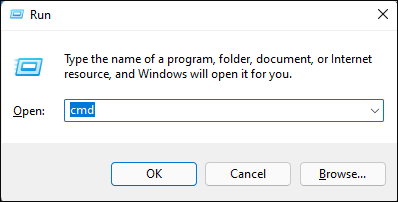
- PATH 변수에 추가된 모든 위치 목록을 보려면 |_+_| 명령 프롬프트에 입력한 다음 Enter 키를 누릅니다.
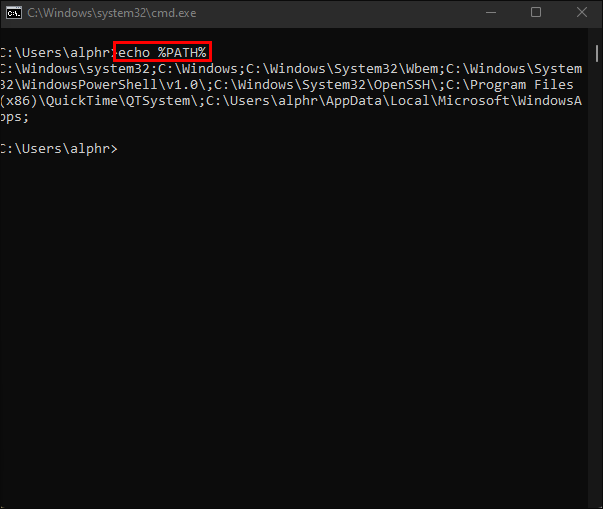
- C:Python39Scripts(Python 버전에 따라 다름)와 같은 경로를 찾으면 경로가 PATH 변수에 추가된 것입니다.
pip가 추가되지 않은 경우 다음 수정을 시도하십시오.
수정 2: PATH 환경 변수에 Pip 추가
다음은 Windows GUI 및 명령 프롬프트를 사용하여 PATH 환경에 수동으로 pip를 추가하는 방법입니다. 경로가 추가되면 새 명령 창을 열고 pip 패키지를 설치하여 문제가 해결되었는지 확인하십시오.
Windows GUI를 사용하여 PATH에 pip를 추가합니다.
인스 타 스토리의 배경을 바꾸는 방법
- Windows 키 + R을 눌러 실행 대화 상자를 엽니다.
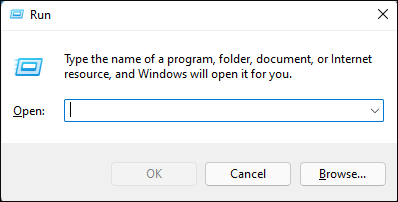
- 입력 |_+_| Enter 키를 눌러 시스템 속성에 액세스합니다.
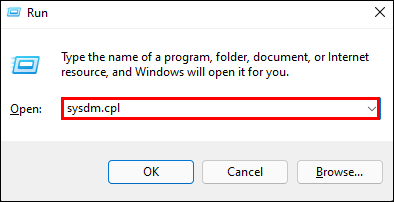
- 고급 탭을 선택한 다음 환경 변수를 선택하십시오.
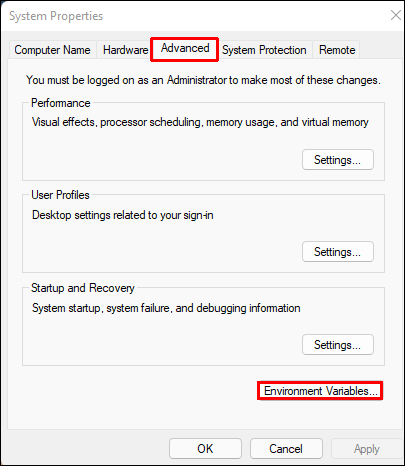
- 시스템 변수로 이동하여 경로를 선택하십시오.
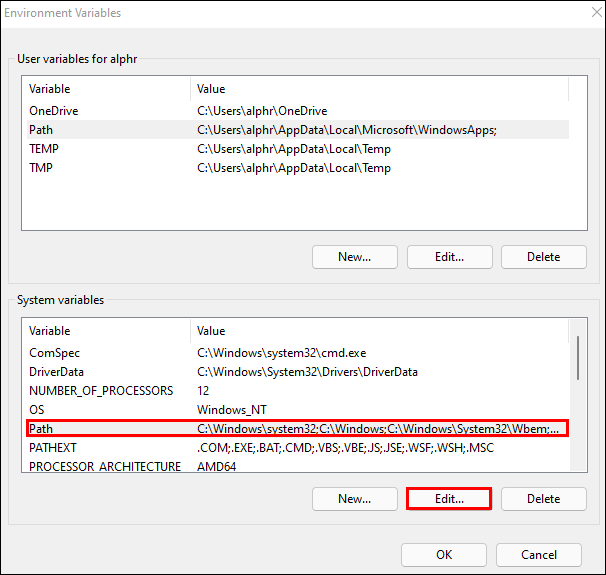
- 편집 버튼을 클릭합니다.
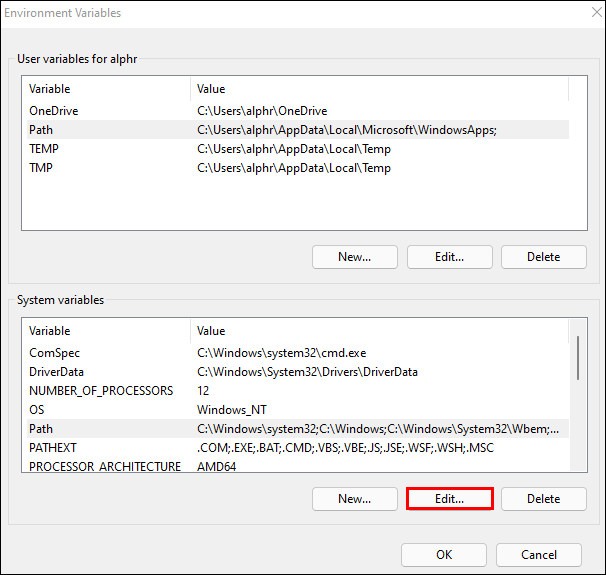
- 새로 만들기를 클릭하여 pip 설치 경로를 추가합니다. 기본 위치는 Python 3.9의 경우 C:usersyour-usernameAppDataProgramsPythonPython39입니다.
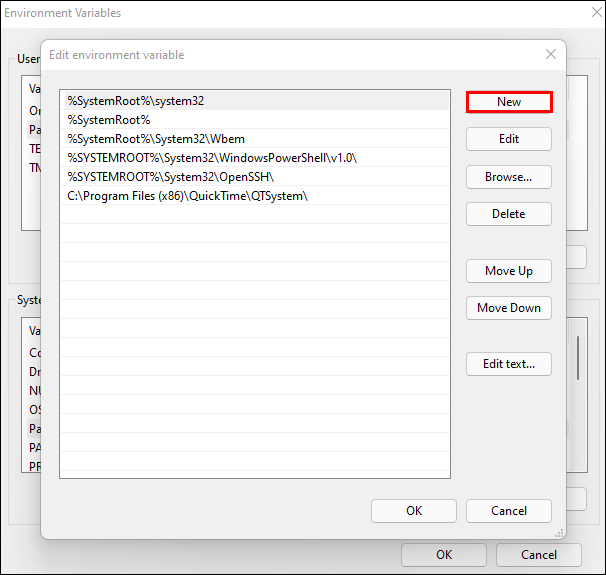
CMD를 사용하여 PATH에 pip를 추가합니다.
- Windows 키 + R을 눌러 실행 대화 상자를 시작합니다.
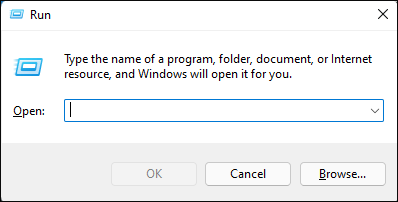
- 새 명령 프롬프트 창의 경우 |_+_|를 입력합니다. 그런 다음 Enter 키를 누릅니다.
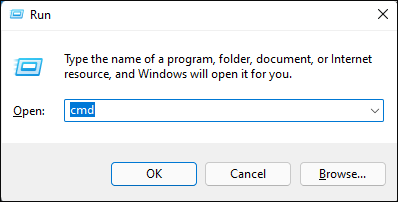
- 명령을 입력하십시오 |_+_| 그리고 엔터를 눌러 실행합니다.
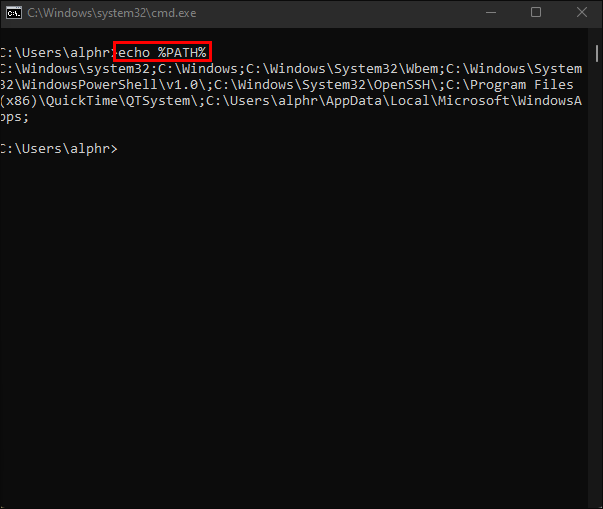
메모 : Python을 다른 위치에 설치했다면 ; 따라서.
수정 3: Pip 변수를 추가하지 않고 Python 패키지 열기
pip 변수를 추가하지 않고 CMD에서 Python 설치 패키지를 열려면 다음 단계를 따르십시오.
- Windows 키 + R을 눌러 실행을 엽니다.
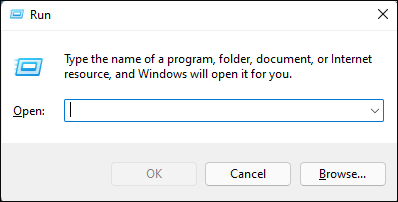
- 유형 |_+_| Enter 키를 눌러 명령 프롬프트를 엽니다.
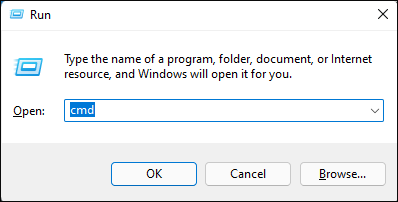
- 명령을 입력하세요 |_+_| 실행합니다.
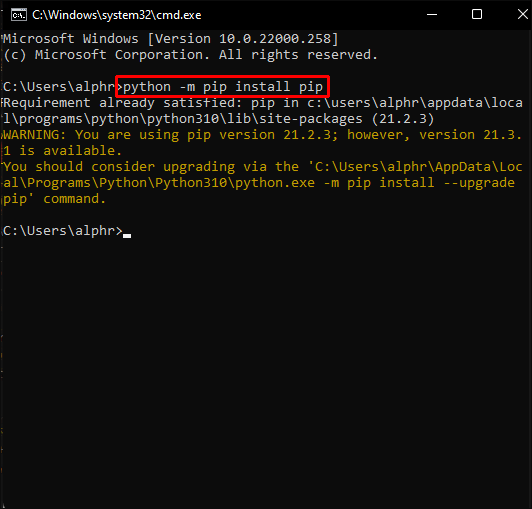
수정 4: 설치에 Pip가 포함되어 있는지 확인
일부 Python 설치 프로그램은 기본 설치에서 pip를 제외합니다. pip를 포함하도록 Python 설치를 변경하여 이 문제를 해결할 수 있습니다. 방법은 다음과 같습니다.
- Windows 키 + R을 눌러 실행을 엽니다.
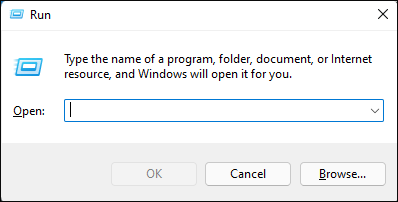
- 유형 |_+_| 입력합니다.
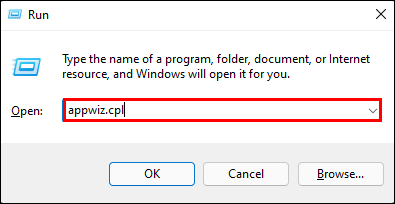
- 프로그램 및 기능에서 Python을 마우스 오른쪽 버튼으로 클릭하고 변경을 클릭합니다.
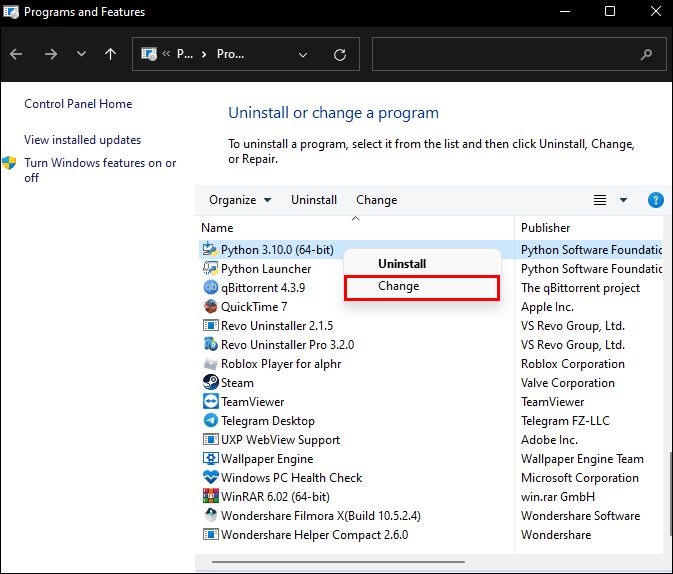
- 수정을 선택합니다.
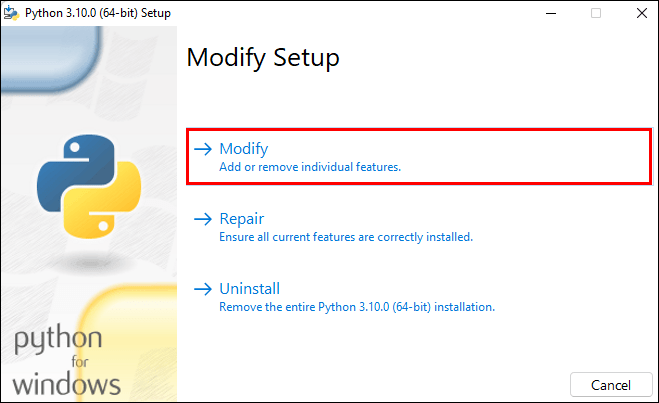
- 선택적 기능에서 pip 상자를 선택하고 다음을 누르십시오.
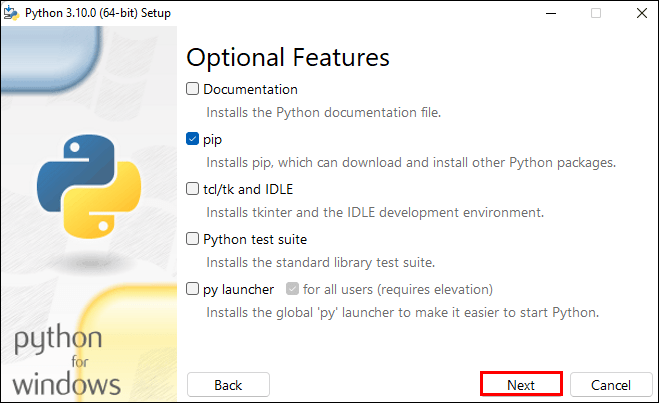
- 변경 사항을 적용하려면 설치를 클릭합니다.
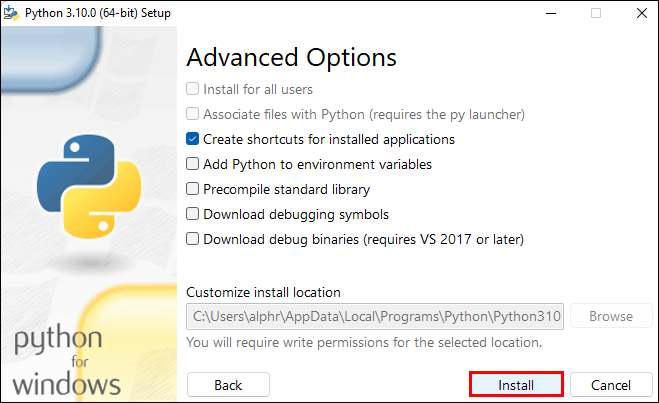
- 설치가 완료되면 CMD 창을 열어 오류 없이 Python 패키지를 설치할 수 있는지 확인합니다.
여전히 오류가 표시되면 이 기사의 마지막 섹션으로 이동하여 Python 3.9를 제거하고 다시 설치하는 방법에 대한 단계를 확인하세요.
'Pip'이(가) 내부 또는 외부 명령으로 인식되지 않음 Visual Studio Code
Visual Code로 작업할 때 이 오류 메시지가 표시되면 일반적으로 Python 설치에 문제가 있거나 PATH가 올바르게 설정되지 않았음을 의미합니다. 문제를 해결하려면 다음 팁을 시도해 보세요.
수정 1: 'Pip'이 PATH 변수에 추가되었는지 확인
pip가 추가되었다고 확신하는 경우 수정 3으로 이동합니다.
pip가 PATH 변수에 추가되었는지 확인하려면:
- Windows 키 + R을 눌러 실행을 엽니다.
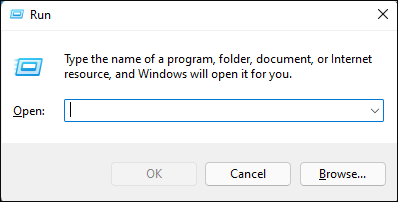
- 유형 |_+_| 그런 다음 명령 프롬프트에서 Enter 키를 누릅니다.
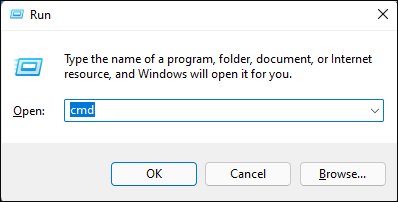
- PATH 변수에 추가된 위치 목록을 보려면 |_+_|를 입력하십시오. Enter 키를 누릅니다.

- C:Python39Scripts와 같은 경로가 표시되면 경로가 PATH 변수에 추가되었음을 의미합니다.
pip가 추가되지 않은 경우 다음 두 가지 방법 중 하나를 시도하여 추가하십시오.
수정 2: PATH 환경 변수에 Pip 추가
Windows GUI 또는 CMD를 사용하여 경로 환경에 수동으로 pip를 추가하려면 다음 단계를 따르십시오. 경로가 추가되면 새 CMD 창을 열고 pip 패키지를 설치하여 문제가 해결되었는지 확인합니다.
Windows GUI를 사용하여 PATH에 pip를 추가합니다.
- Windows 키 + R을 눌러 실행 대화 상자를 엽니다.
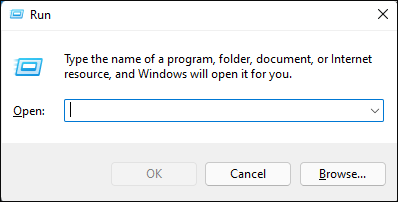
- 입력 |_+_| Enter 키를 눌러 시스템 속성에 액세스합니다.

- 고급 탭을 선택한 다음 환경 변수를 선택하십시오.
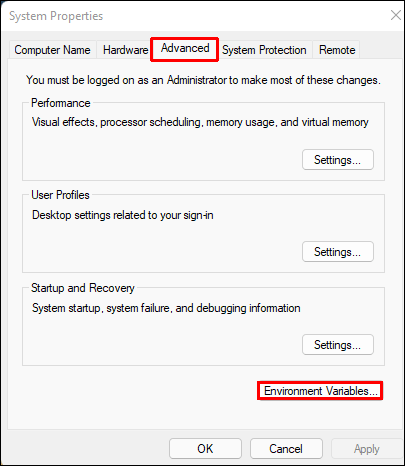
- 시스템 변수로 이동하여 경로를 선택하십시오.
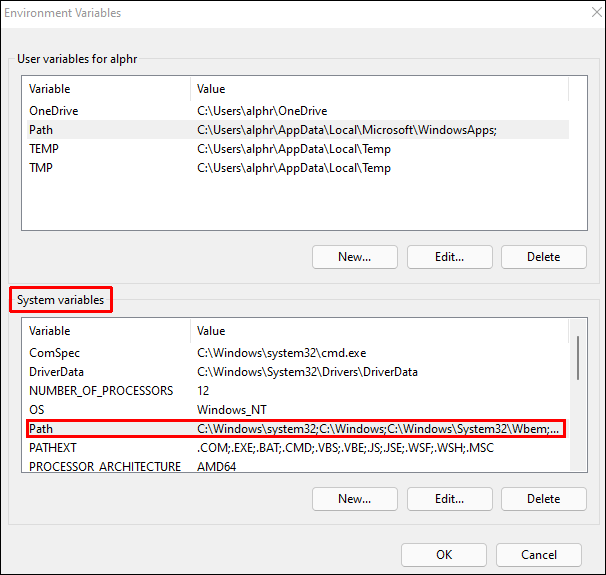
- 편집 버튼을 클릭합니다.
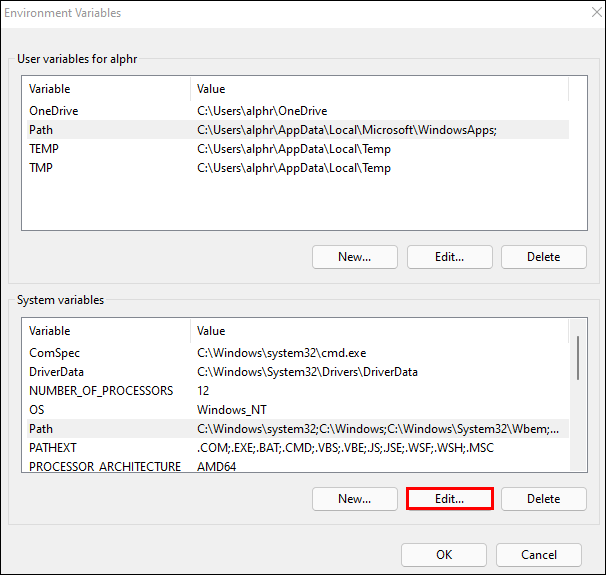
- 새로 만들기를 클릭하여 pip 설치 경로를 추가합니다. 기본 위치는 Python 3.9의 경우 C:usersyour-usernameAppDataProgramsPythonPython39입니다.
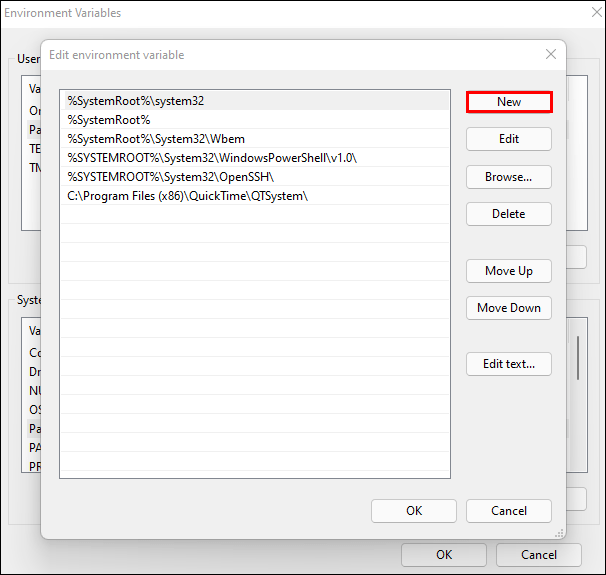
CMD를 사용하여 PATH에 pip를 추가합니다.
- Windows 키 + R을 눌러 실행 대화 상자를 시작합니다.
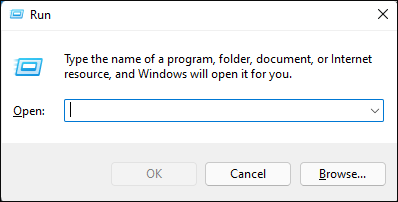
- 새 명령 프롬프트 창의 경우 |_+_|를 입력합니다. 그런 다음 Enter 키를 누릅니다.
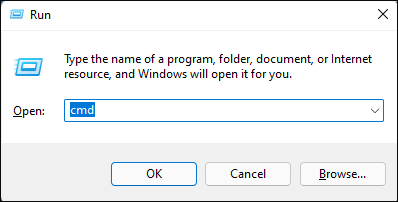
- 명령을 입력하십시오 |_+_| 그리고 엔터를 눌러 실행합니다.
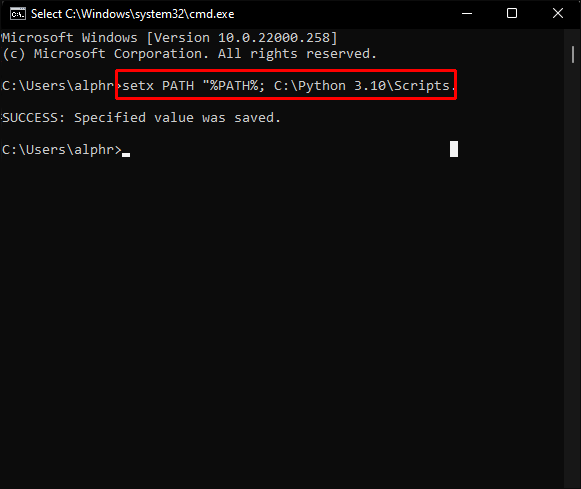
수정 3: Pip 변수를 추가하지 않고 Python 패키지 열기
pip 변수를 추가하지 않고 CMD에서 Python 설치 패키지를 열려면 다음 단계를 따르십시오.
- 실행 대화 상자를 엽니다.
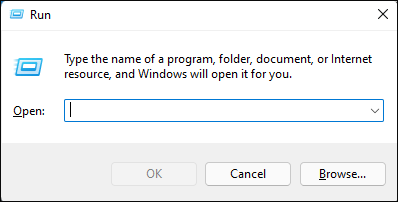
- 유형 |_+_| Enter 키를 눌러 명령 프롬프트를 엽니다.
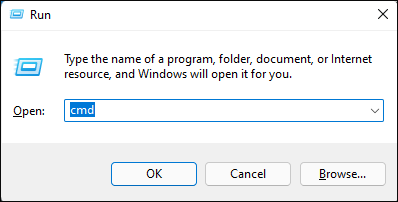
- 명령을 입력하세요 |_+_| 실행합니다.

수정 4: 설치에 Pip가 포함되어 있는지 확인
일부 Python 설치 프로그램은 기본 설치에서 pip를 생략합니다. pip를 포함하도록 Python 설치를 변경하여 이 문제를 해결할 수 있습니다. 방법은 다음과 같습니다.
- Windows 키 + R을 눌러 실행을 엽니다.
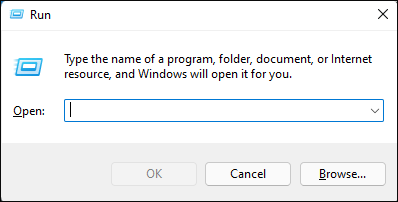
- 유형 |_+_| 입력합니다.
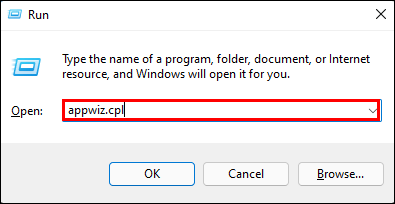
- 프로그램 및 기능에서 Python을 마우스 오른쪽 버튼으로 클릭하고 변경을 클릭합니다.
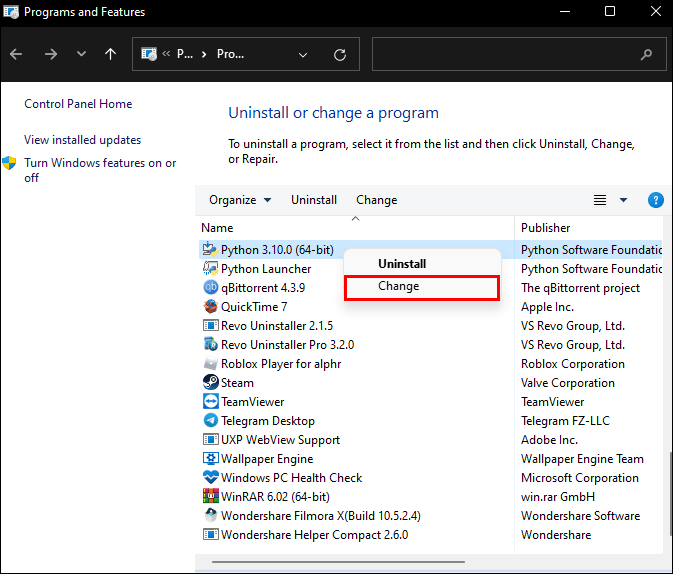
- 수정을 선택합니다.
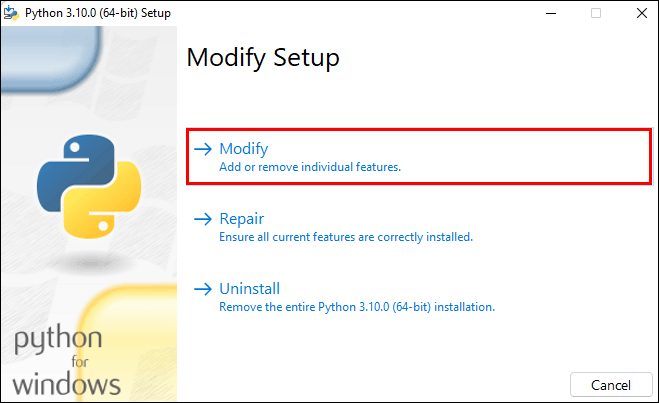
- 선택적 기능에서 pip 상자를 선택하고 다음을 누르십시오.
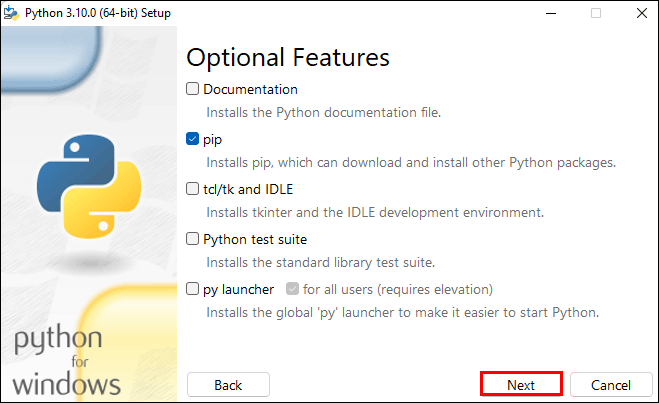
- 변경 사항을 적용하려면 설치를 클릭합니다.
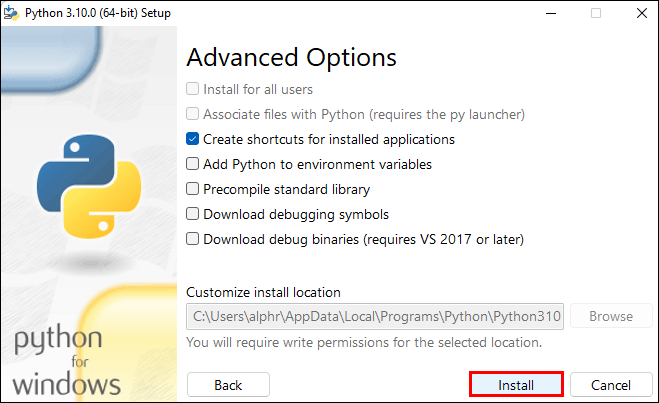
- 설치가 완료되면 CMD 창을 열어 오류 없이 Python 패키지를 설치할 수 있는지 확인합니다.
여전히 오류가 표시되면 이 기사의 마지막 섹션으로 이동하여 Python 3.9를 제거하고 다시 설치하는 방법에 대한 단계를 확인하세요.
'Pip'이 내부 또는 외부 명령 Python 3.9로 인식되지 않음
이 오류는 일반적으로 Python 설치에 문제가 있거나 시스템 변수 PATH가 올바르게 설정되지 않았음을 의미합니다. Python과 모든 구성 요소를 다시 설치하여 문제를 해결하십시오. 가장 쉬운 방법은 Python 실행 가능 설치 프로그램을 사용하는 것입니다. 이 작업을 수행하는 방법은 다음과 같습니다.
- 실행 대화 상자를 엽니다.
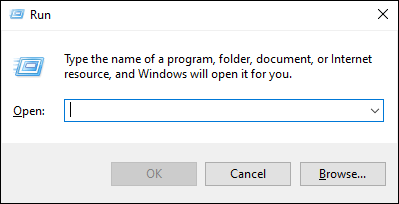
- 운영 |_+_| 프로그램 및 기능으로 이동합니다.
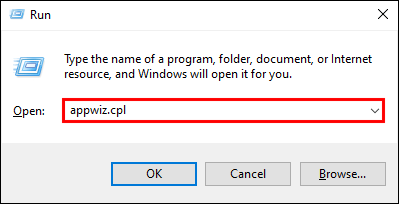
- 프로그램 목록까지 아래로 스크롤하여 Python 설치를 찾습니다.
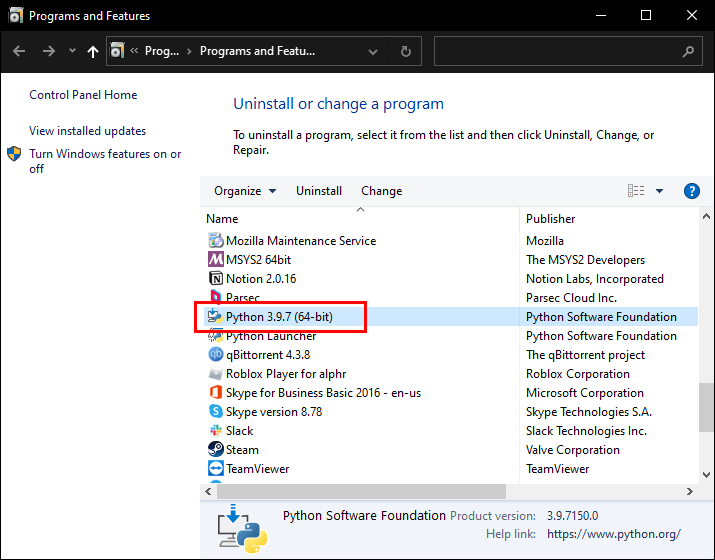
- 마우스 오른쪽 버튼으로 클릭하고 제거를 선택한 다음 지침을 따릅니다.
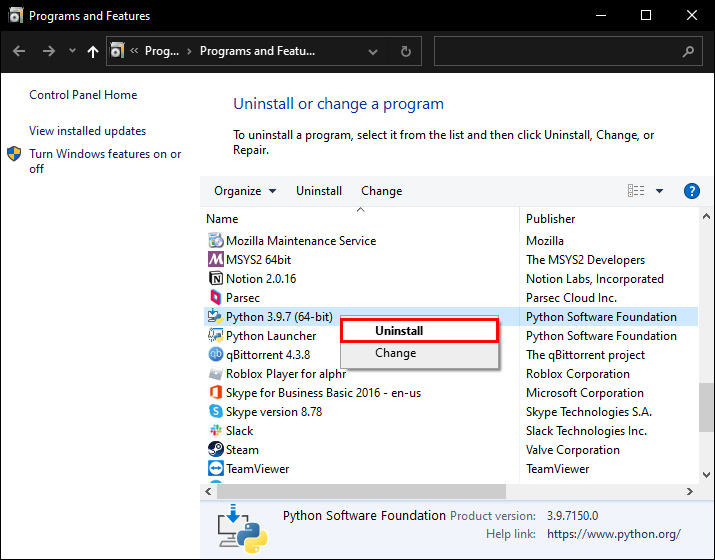
- Python이 제거되면 컴퓨터를 다시 시작하십시오.
- 최신 다운로드 파이썬 설치 프로그램 당신의 OS를 위해.
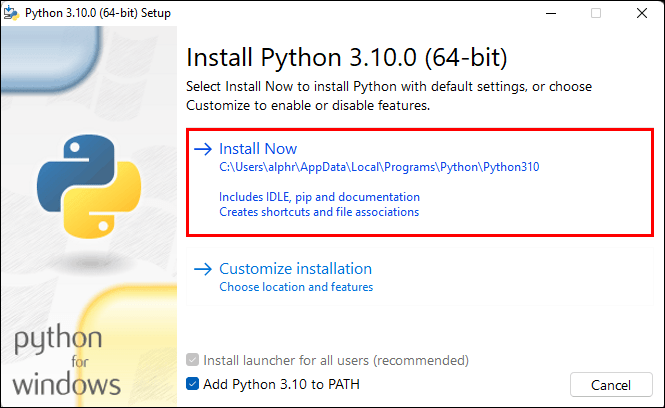
- 설치 파일을 시작하고 PATH에 Python 추가 확인란이 선택되어 있는지 확인합니다.
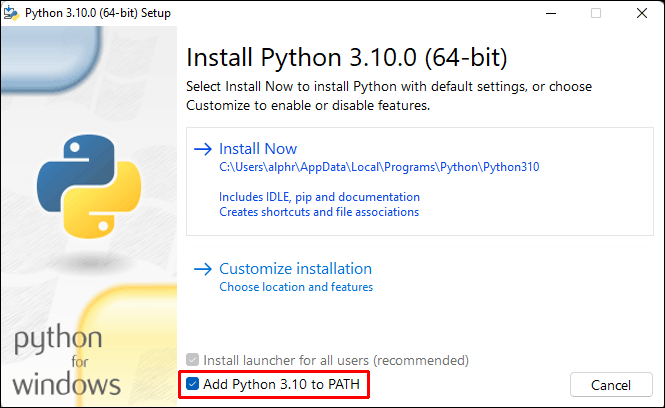
- 설치 사용자 지정을 선택합니다.
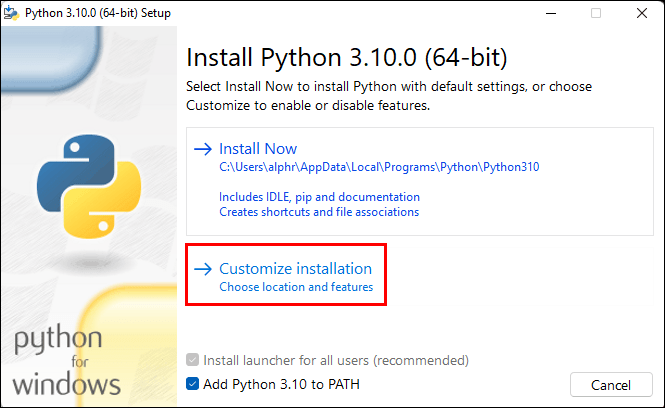
- 선택적 기능에서 pip 옵션이 선택되어 있는지 확인하고 다음을 클릭합니다.
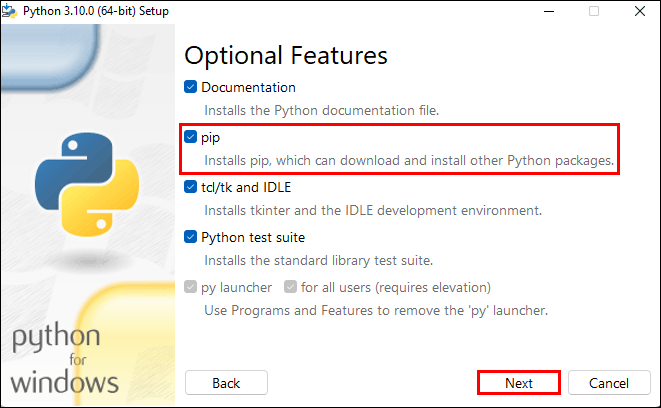
- 기본 위치는 그대로 둘 수 있습니다. 설치를 클릭합니다.
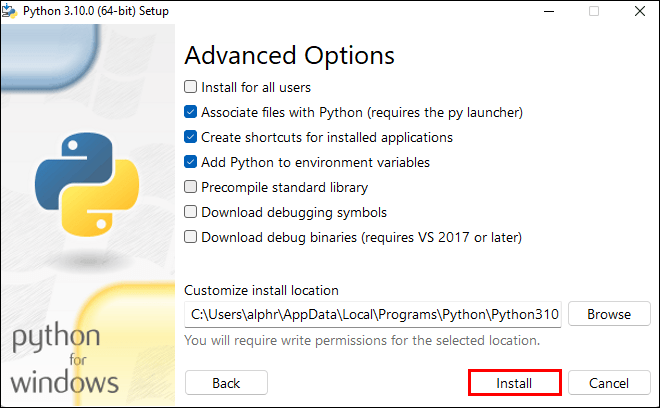
- 설치가 완료되면 컴퓨터를 다시 시작하라는 메시지가 표시됩니다.
- 컴퓨터가 다시 시작되면 Python 패키지를 다시 설치해 보십시오.
이제 핍이 인식됩니다.
'pip'는 내부 또는 외부 명령으로 인식되지 않는 오류 메시지가 일반적입니다. 원인은 일반적으로 pip 설치 경로를 사용할 수 없거나 시스템 변수 경로에 잘못 추가되었기 때문입니다.
Xbox One 게임이 PC에서 작동합니까?
이 문제를 해결하는 몇 가지 방법이 있습니다. Windows GUI 또는 CMD를 통해 수동으로 추가하거나, pip를 포함하도록 Python 설치를 변경하거나, pip 옵션이 선택되어 있는지 확인하기 위해 Python을 제거하고 다시 설치할 수 있습니다.
핍을 인식할 수 있었습니까? 문제를 해결하기 위해 무엇을 했습니까? 아래 의견 섹션에서 알려주십시오.